win10电脑忘记开机密码最简单方法?
1.
惠普笔记本win10 为例
开机,摁f11

2.
选择疑难解答

3.
高级选项
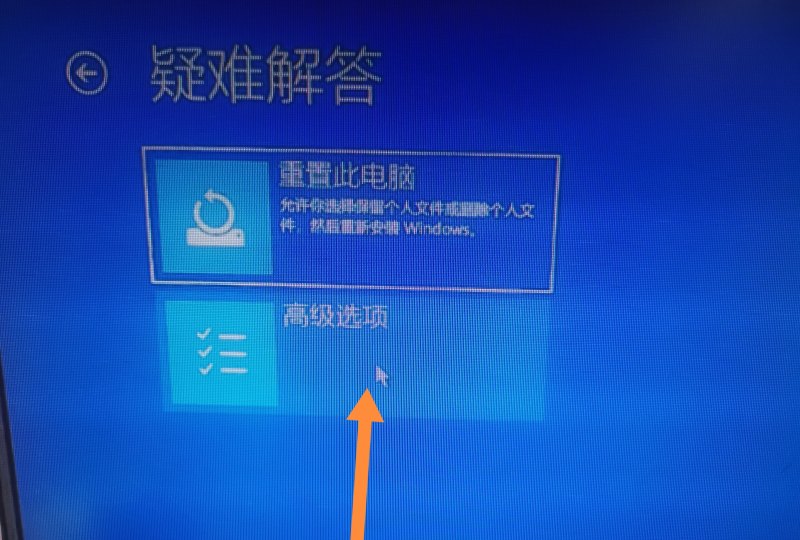
4.
命令提示符
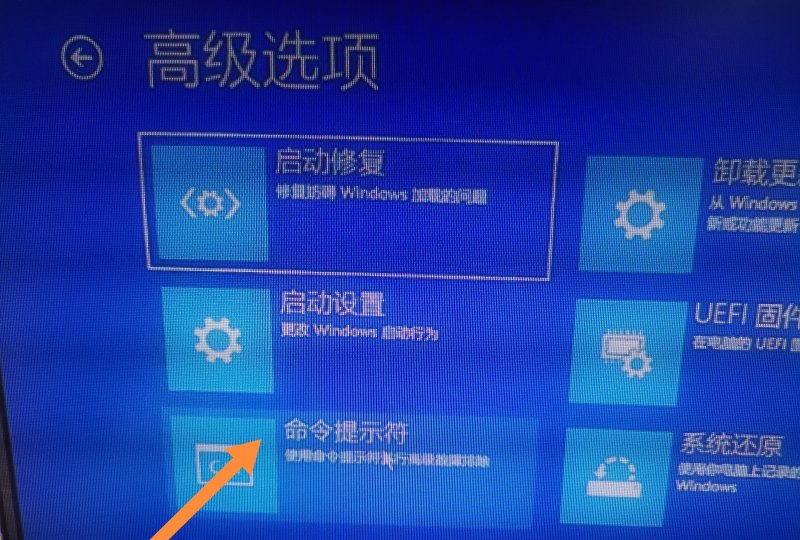
5.
输入 net user Administrator 123456
命令,(就是修改登录密码为123456)回车
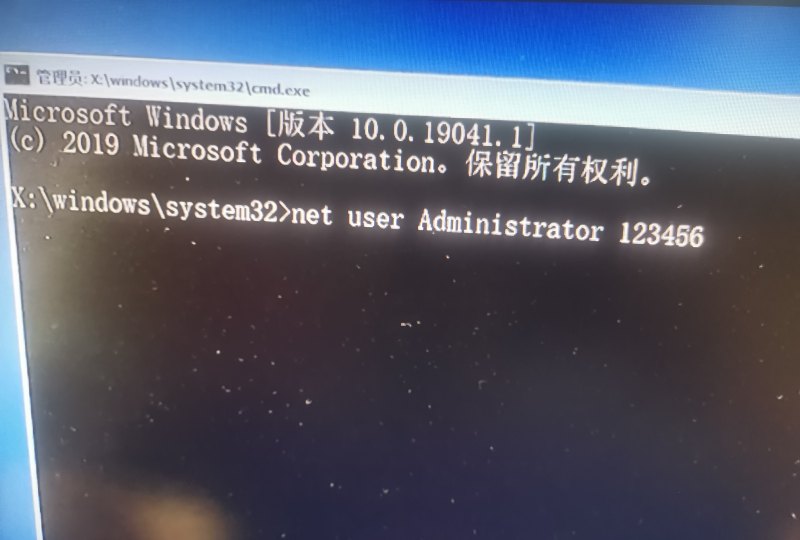
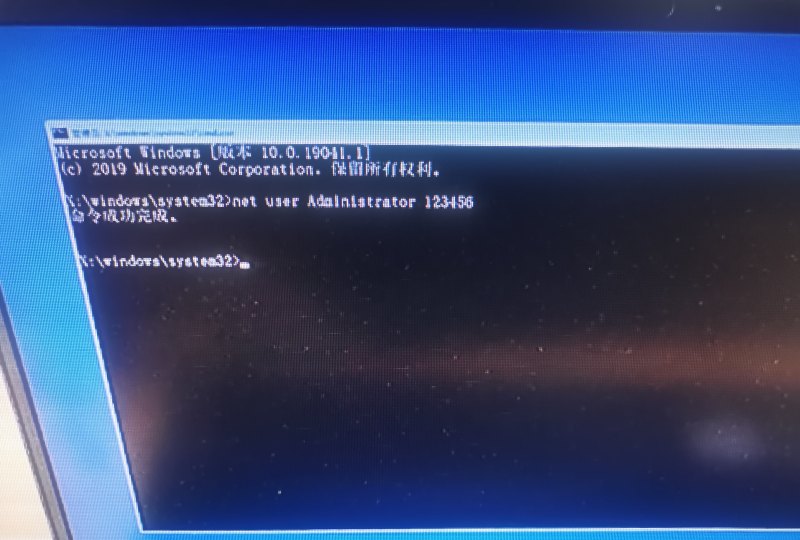
6.
开机登录了,密码输入123456 进入系统
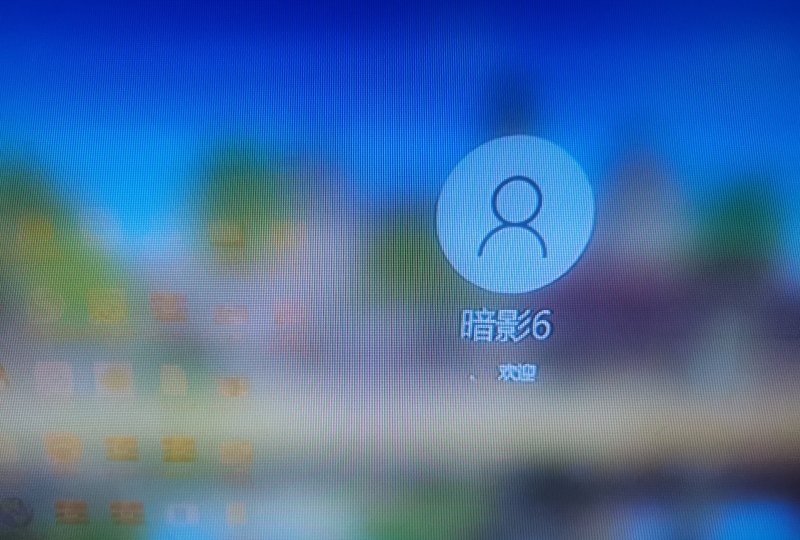

1.
联想小新笔记本,Windows 10操作系统为例,在开机登录界面点击忘记了我的PIN码。
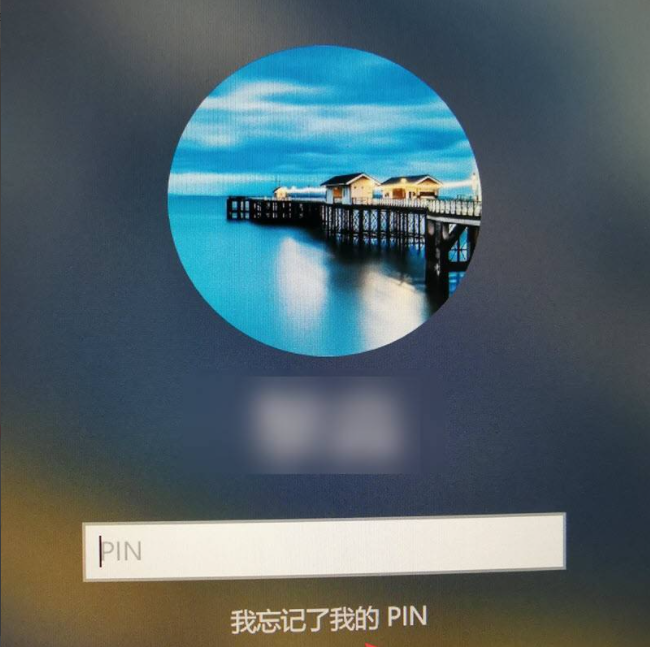
2.
电脑就会弹出微软账户登录界面,输入密码登录。
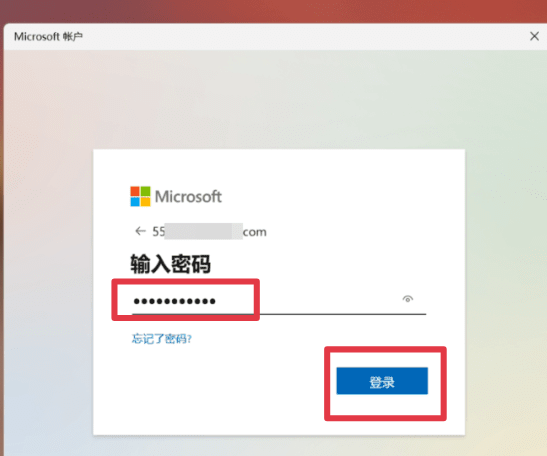
3.
点击向绑定的手机号发送验证信息。
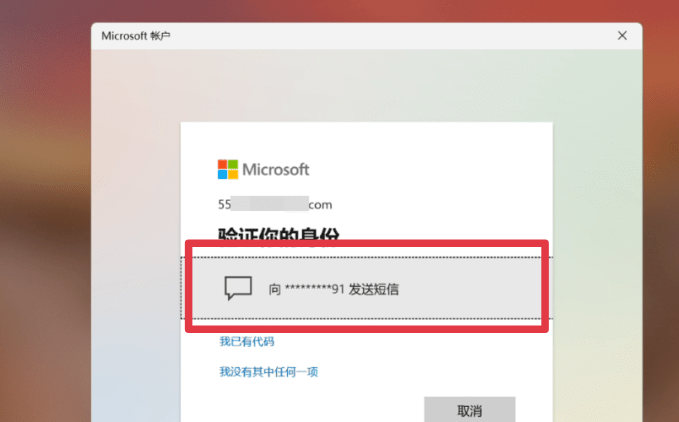
4.
输入验证信息,通过验证。

5.
就可以设置新的PIN码,登录进入电脑。
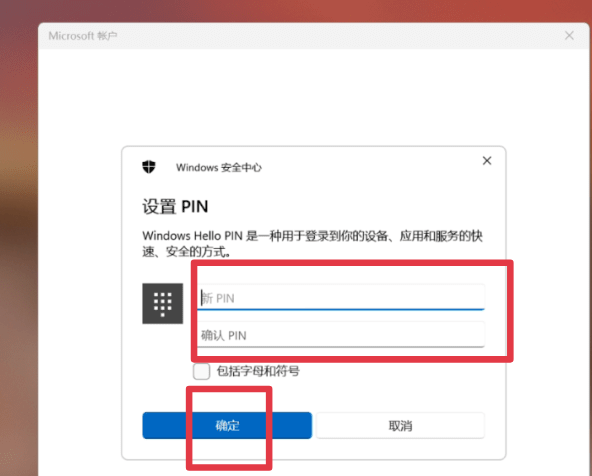
win10开机密码忘了怎么强制进去?
方法一
1以联想小新笔记本,Windows 10操作系统为例,首先打开电脑在登录界面点击忘记了我的PIN码。
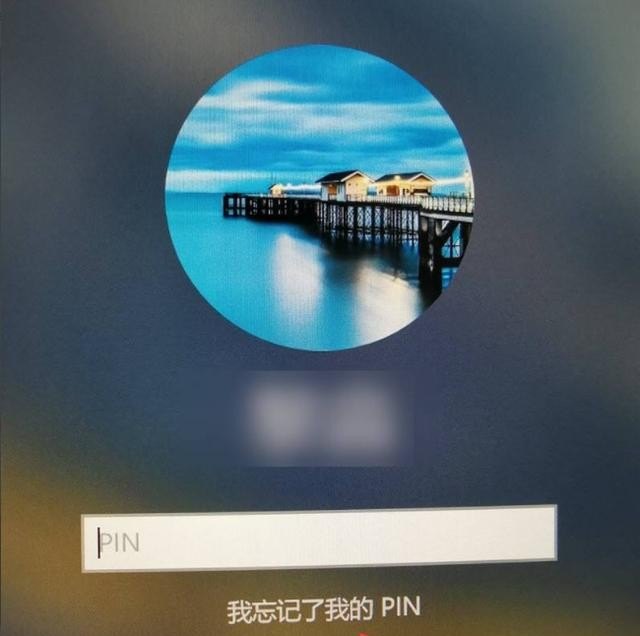
2系统会弹出微软账户登录界面,输入密码登录。
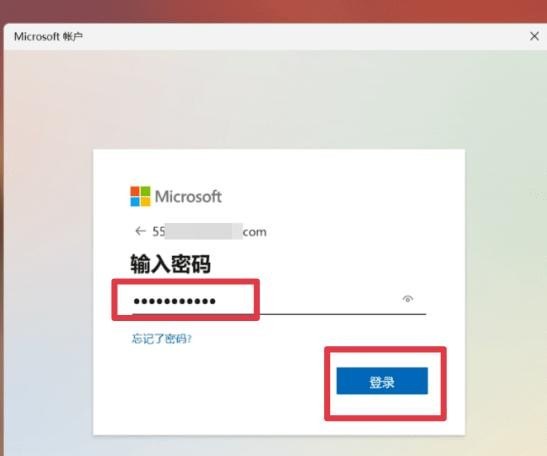
3点击向绑定的手机号发送验证信息。
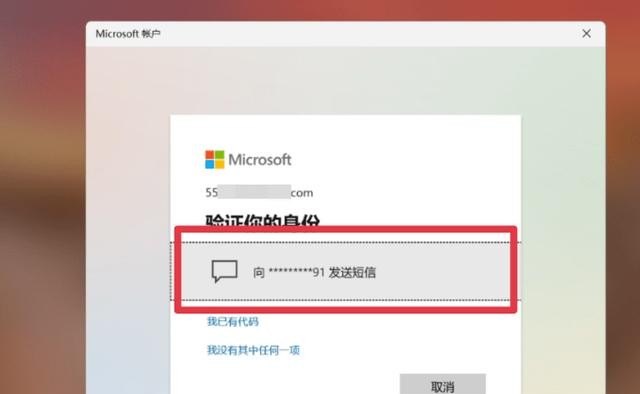
4输入验证信息,通过验证。
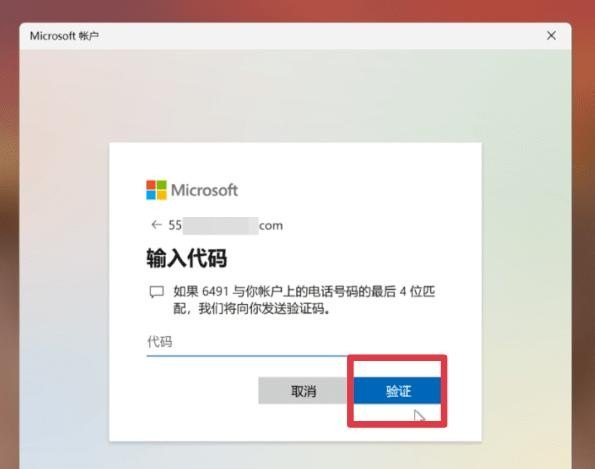
5就可以设置新的PIN码,点击确定即可。
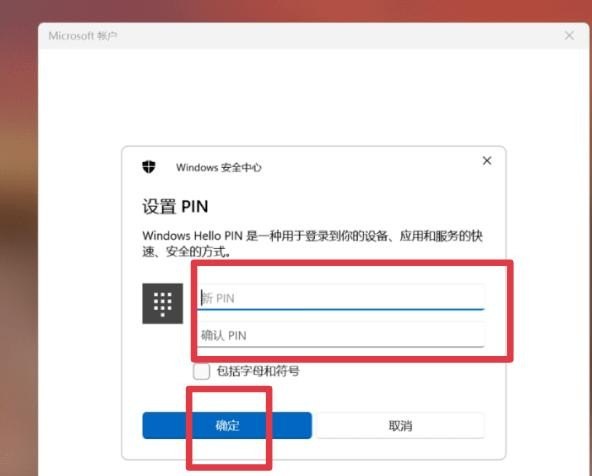
6最后即可进入系统。

使用本地管理员账户:如果您设置了本地管理员账户并且记得该账户的密码,可以尝试使用该账户登录。在登录界面上,尝试输入用户名为“Administrator”,然后输入密码。
使用重置磁盘:如果您事先准备了重置磁盘,可以使用它来重置您的密码。在登录界面上输入错误密码多次后,系统会显示重置选项。通过插入重置磁盘并按照提示进行操作,您可以重新设置密码。
使用其他管理员账户:如果您有其他拥有管理员权限的账户,可以尝试使用该账户登录并重置密码。在登录界面上选择其他用户,然后使用该账户登录。
使用安全模式:启动进入安全模式可能允许您以管理员身份登录,而不需要输入密码。重启计算机,在启动过程中按住 F8 键(或适用于您计算机的其他键),然后选择安全模式登录。
如果您忘记了 Windows 10 的开机密码,可以尝试以下方法来强制进入系统:
方法一:使用安全模式
1. 在开机过程中,多次按下 F8 或 Shift + F8 键,进入高级启动选项。
2. 在高级启动选项中,选择“安全模式”并按下 Enter 键。
3. 使用具有管理员权限的账户登录。如果您没有设置其他管理员账户,则默认使用 Administrator 账户。
4. 登录后,打开“控制面板”,然后选择“用户帐户”。
5. 选择忘记密码的账户,然后点击“重置密码”。
6. 按照提示创建一个新密码,并使用新密码登录。
方法二:使用密码重置盘
如果您在设置 Windows 10 时创建了密码重置盘,可以使用该盘来重置密码。
1. 将密码重置盘插入电脑。
2. 在开机过程中,多次按下 F8 或 Shift + F8 键,进入高级启动选项。
3. 选择“高级选项”,然后点击“系统还原”。
4. 选择“使用密码重置盘”,然后按照提示操作。
方法三:使用安装介质
如果您有 Windows 10 安装介质(例如 DVD 或 USB 驱动器),可以使用它来重置密码。
1. 将安装介质插入电脑。
2. 在开机过程中,多次按下 F12 键,然后选择安装介质作为启动设备。
3. 从安装介质启动后,选择“修复计算机”。
4. 选择“疑难解答”,然后点击“高级选项”。
5. 选择“命令提示符”,然后输入以下命令:
```
bootrec /fixmbr
到此,以上就是小编对于win10电脑开机密码的问题就介绍到这了,希望介绍关于win10电脑开机密码的2点解答对大家有用。















